- Parte 1. Corrigir a tela do iPhone que não responde ao toque durante uma reinicialização
- Parte 2. Corrigir a tela do iPhone que não responde ao toque usando o FoneLab iOS System Recovery
- Parte 3. Corrigir a tela do iPhone que não responde ao toque por meio de uma atualização de software
- Parte 4. Perguntas frequentes sobre a tela do iPhone que não responde ao toque
Guia passo a passo para consertar o iPhone que não responde ao toque
 Escrito por Lisa Ou / 20 de fevereiro de 2024 09:00
Escrito por Lisa Ou / 20 de fevereiro de 2024 09:00 Bom dia! A tela do meu iPhone não responde ao toque, dificultando a execução de algumas tarefas. Preciso das informações que escrevi em meu aplicativo Notas para criar o dever de casa e enviar uma mensagem para minha mãe sobre meu paradeiro. Mas como a tela do meu dispositivo não está respondendo, não posso realizar nenhuma dessas atividades, inclusive outras atividades. Alguém, por favor, sugira algo que eu possa fazer para corrigir isso.
A tela do iPhone é o principal meio de navegar em tudo no dispositivo. Portanto, se ele parar de responder repentinamente, você não poderá fazer nada no iPhone, como jogar, enviar mensagens, assistir vídeos, navegar online e muito mais. Mas você sabe o que faz com que tal situação aconteça? Bem, existem vários problemas possíveis pelos quais a tela do seu iPhone não responde. Entre eles estão danos físicos, falhas de software, danos causados pela água, mau funcionamento de hardware, etc. a causa não importa, pois o artigo abaixo fornecerá soluções suficientes. Também serão fornecidas instruções fáceis, tornando o processo mais simples.
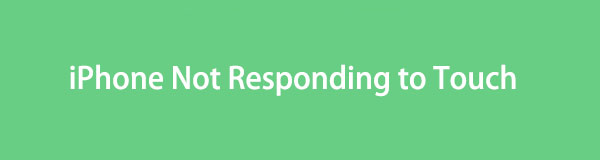

Lista de guias
- Parte 1. Corrigir a tela do iPhone que não responde ao toque durante uma reinicialização
- Parte 2. Corrigir a tela do iPhone que não responde ao toque usando o FoneLab iOS System Recovery
- Parte 3. Corrigir a tela do iPhone que não responde ao toque por meio de uma atualização de software
- Parte 4. Perguntas frequentes sobre a tela do iPhone que não responde ao toque
O FoneLab permite que você conserte o iPhone / iPad / iPod do modo DFU, modo de recuperação, logotipo da Apple, modo de fone de ouvido, etc. para o estado normal sem perda de dados.
- Corrigir problemas do sistema iOS com deficiência.
- Extraia dados de dispositivos iOS desativados sem perda de dados.
- É seguro e fácil de usar.
Parte 1. Corrigir a tela do iPhone que não responde ao toque durante uma reinicialização
Se a tela do seu iPhone não responder devido a atrasos, falhas, bugs, travamentos, etc., uma simples reinicialização poderá resolver o problema. Isso forçará a reinicialização do seu dispositivo, permitindo que você deixe a tela sem resposta. Depois disso, o iPhone será reiniciado novamente, eliminando falhas ou qualquer coisa que possa ter dado errado e que tenha feito com que a tela não respondesse. Você pode vê-lo como um método de reparo instantâneo devido ao seu processo rápido e à capacidade de resolver o problema em menos ou mais de um minuto. Além disso, você não tem nada a perder.
Siga o processo conveniente abaixo para reparar uma tela do iPhone que não responde por meio de um reiniciar no iPhone:
iPhone sem tecla Home: pressione e solte a tecla Home do iPhone Volume Up botão instantaneamente e faça o mesmo com o Volume Down botão logo depois. A seguir, empurre o Dormir/Acordar botão por mais tempo e espere até que a tela desligue e reinicie depois.
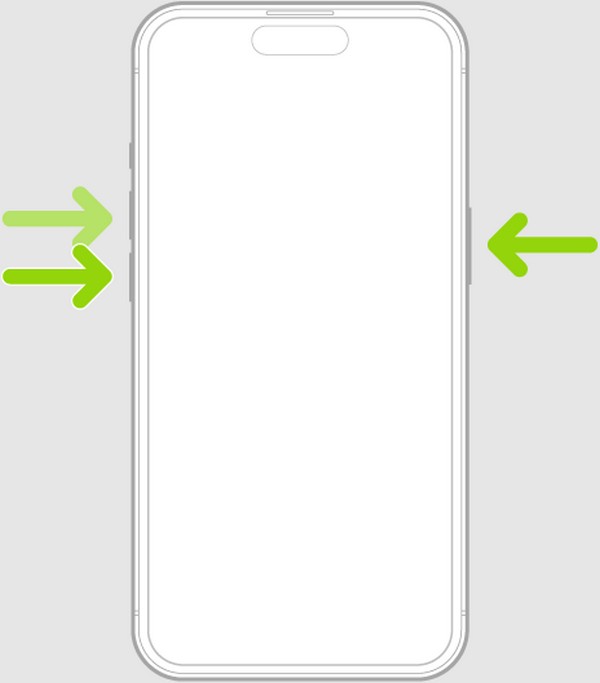
iPhone com tecla Home: polegar para baixo no iPhone Dormir/Acordar e Home simultaneamente por alguns segundos. Assim que o logotipo da Apple estiver na tela, solte as teclas para permitir que o dispositivo seja reiniciado com sucesso.
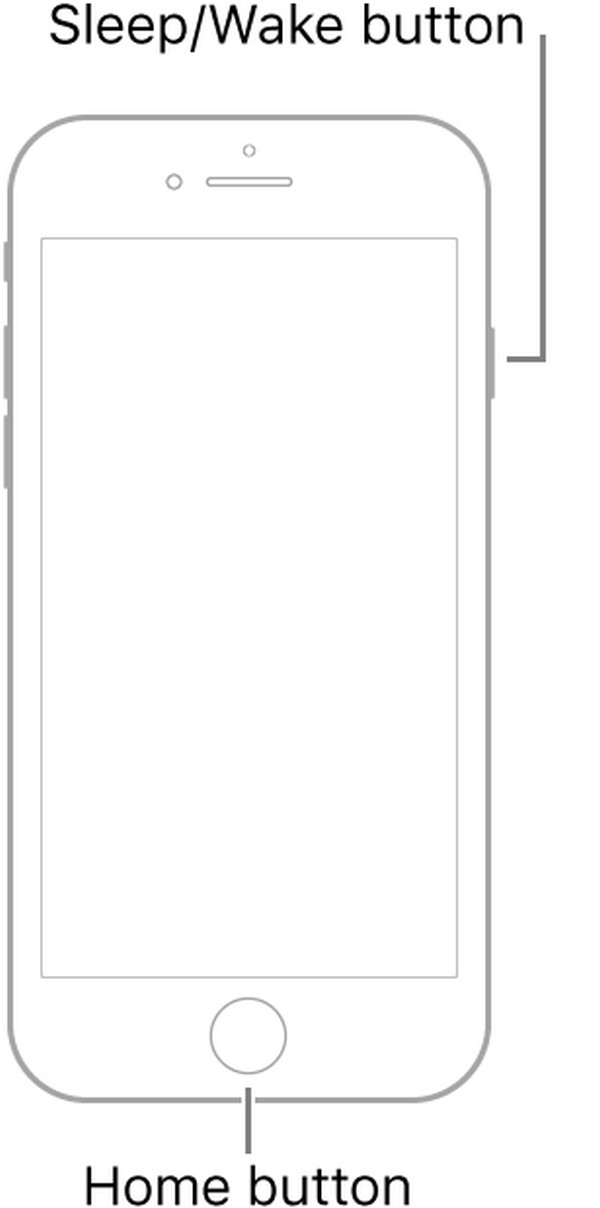
No entanto, lembre-se de que reiniciar é apenas uma solução simples. Assim, funcionará apenas para questões básicas como as mencionadas anteriormente. Se a tela que não responde for devido a um problema mais complexo ou técnico, os procedimentos avançados a seguir são mais adequados para serem executados.
Parte 2. Corrigir a tela do iPhone que não responde ao toque usando o FoneLab iOS System Recovery
Recuperação do sistema FoneLab iOS, por outro lado, é um programa de reparo de computadores de terceiros. Então, sim, requer instalação, mas dar uma chance permitirá que você aproveite vários benefícios. Afinal, colocá-lo no computador não leva muito tempo e você pode navegar facilmente, mesmo sendo um iniciante. Ele corrige problemas simples e técnicos que podem ter feito com que sua tela não respondesse, mas não precisa de navegação profissional e suas funções podem ser facilmente compreendidas.
O FoneLab permite que você conserte o iPhone / iPad / iPod do modo DFU, modo de recuperação, logotipo da Apple, modo de fone de ouvido, etc. para o estado normal sem perda de dados.
- Corrigir problemas do sistema iOS com deficiência.
- Extraia dados de dispositivos iOS desativados sem perda de dados.
- É seguro e fácil de usar.
Além disso, esta ferramenta de reparo também atende a outros problemas do sistema além da tela que não responde. Você também pode usá-lo posteriormente para um dispositivo iOS ou iPadOS que não consegue atualizar, está aguardando ativação, não tem serviço, não conseguiu reiniciar e muito mais. Pode ser instalado em quase todos os computadores macOS e Windows, independentemente de suas versões. Além disso, ao contrário de outros programas, seus tipos de reparo Padrão e Avançado ajudam se você preferir apagar ou manter o conteúdo do iPhone.
Entenda as instruções úteis abaixo como um padrão para corrigir o congelamento do iPhone e a não resposta ao toque. Recuperação do sistema FoneLab iOS:
Passo 1Acesse seu aplicativo de navegação e veja a página oficial do FoneLab iOS System Recovery. A Download grátis O botão será mostrado no canto inferior esquerdo, então clique nele para salvar o arquivo instalador do programa de reparo. Em seguida, abra-o para permitir que a instalação seja executada com a barra de status na parte inferior. Quando concluído, execute a ferramenta em sua área de trabalho para iniciar o reparo.
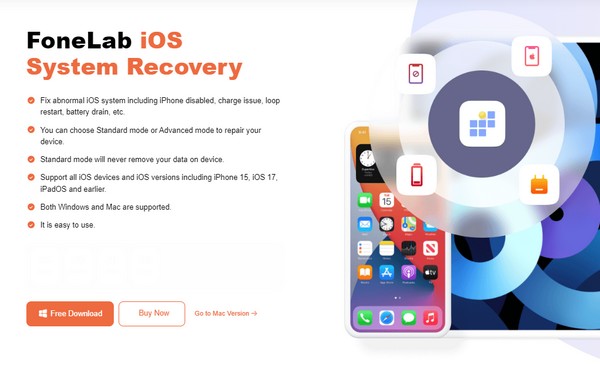
Passo 2Navegue até a Recuperação do Sistema iOS recurso quando o design orientado ao usuário da interface é apresentado. Em seguida, na tela seguinte, clique em Início, e os tipos de reparo disponíveis serão mostrados. Certifique-se de compreender ambos os modos, Avançado e Padrão, para evitar escolher uma opção da qual você possa se arrepender. Depois, acerte o Confirmar opção para seguir em frente.
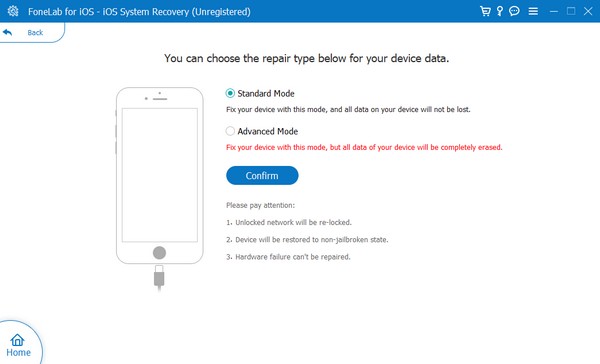
Passo 3Seu iPhone também deve se conectar ao programa conectando-o ao computador com um cabo elétrico. Em seguida, siga as instruções na tela para entrar no modo de recuperação, mas você deve primeiro escolher o modelo do seu dispositivo na parte superior para ver as diretrizes apropriadas. Um pacote de firmware será salvo para corrigir a tela que não responde do seu iPhone.
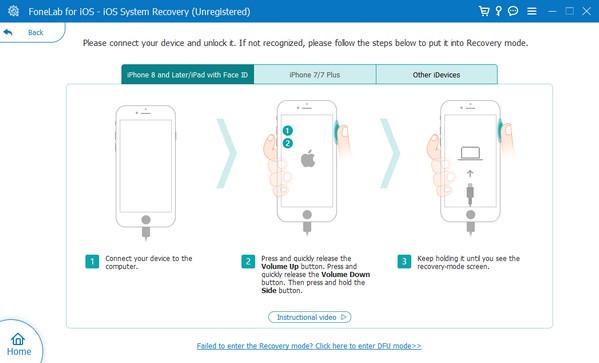
O FoneLab permite que você conserte o iPhone / iPad / iPod do modo DFU, modo de recuperação, logotipo da Apple, modo de fone de ouvido, etc. para o estado normal sem perda de dados.
- Corrigir problemas do sistema iOS com deficiência.
- Extraia dados de dispositivos iOS desativados sem perda de dados.
- É seguro e fácil de usar.
Parte 3. Corrigir a tela do iPhone que não responde ao toque por meio de uma atualização de software
Enquanto isso, uma atualização de software ou sistema será adequada se o seu iOS estiver desatualizado. Se você não sabe, um sistema desatualizado também pode causar problemas no dispositivo. Isso porque os aplicativos e outros serviços do iPhone também estão sendo atualizados. Portanto, seu sistema também deve ser atualizado para acompanhar e lidar com as mudanças. Afinal, também melhorará o desempenho do iPhone. No entanto, esse processo ajudará se apenas uma determinada tela, como a interface de um aplicativo, não responder e você ainda puder navegar para outros aplicativos. Caso contrário, será impossível. Além disso, o dispositivo deve ter armazenamento suficiente para gerenciar a atualização, portanto, verifique.
Siga as instruções fáceis de navegar abaixo para corrigir uma tela do iPhone que não responde por meio de uma atualização de software:
Passo 1Abra o Geral seção sobre o Configurações aplicativo do seu iPhone. Várias opções serão apresentadas, mas escolha a Atualização de software aba. Se uma atualização estiver disponível, ela aparecerá na próxima tela.
Passo 2Na nova atualização, selecione o Baixe e instale guia para atualizar o sistema do seu iPhone. Quando terminar, tente abrir e navegar novamente na tela que não responde no dispositivo, se ele finalmente funcionar corretamente.
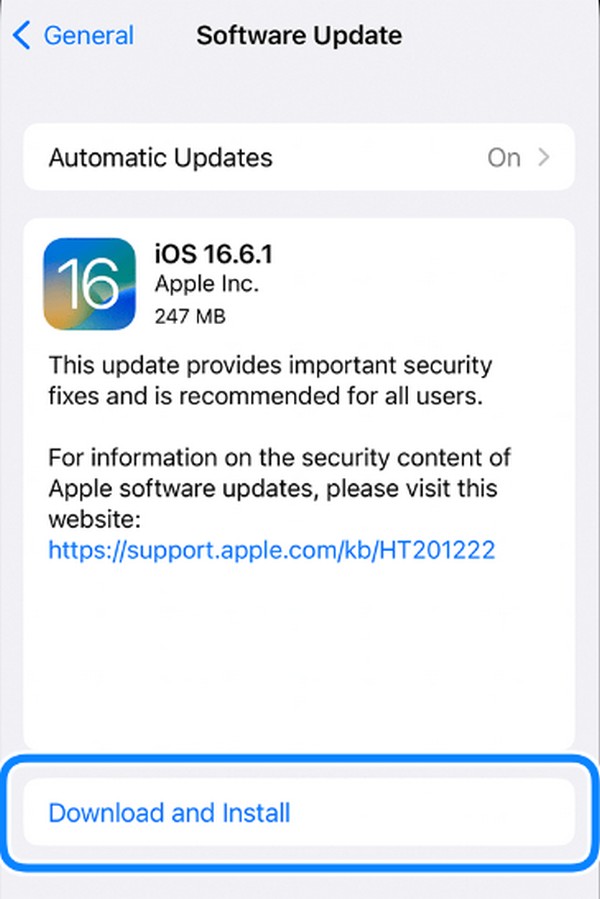
Além de verificar se você tem armazenamento suficiente, também seria melhor ter um backup de dados. Às vezes, uma atualização do sistema falha, fazendo com que tudo no iPhone seja apagado. Assim, salvar um backup com antecedência ajudará muito caso algo dê errado.
O FoneLab permite que você conserte o iPhone / iPad / iPod do modo DFU, modo de recuperação, logotipo da Apple, modo de fone de ouvido, etc. para o estado normal sem perda de dados.
- Corrigir problemas do sistema iOS com deficiência.
- Extraia dados de dispositivos iOS desativados sem perda de dados.
- É seguro e fácil de usar.
Parte 4. Perguntas frequentes sobre a tela do iPhone que não responde ao toque
Como posso controlar meu iPhone com uma tela que não responde?
Se o Siri estiver ativado no seu iPhone, você poderá controlar o dispositivo com ele. Ele usa apenas reconhecimento de voz, então você só precisa falar perto do microfone para comandar a Siri sobre a tarefa que deseja realizar no dispositivo.
O que acontece quando a reinicialização não funciona no meu iPhone?
Não se preocupe; a tela permanecerá sem resposta. Normalmente não causa mais problemas. Portanto, basta usar outro método, como o Recuperação do sistema FoneLab iOS, uma vez que é mais avançado no que diz respeito à correção de problemas no sistema do dispositivo.
Essas são as estratégias mais eficazes e convenientes a serem executadas se a tela do iPhone não responder. Após entender as informações acima, garantimos que a tela do seu dispositivo voltará a funcionar corretamente.
O FoneLab permite que você conserte o iPhone / iPad / iPod do modo DFU, modo de recuperação, logotipo da Apple, modo de fone de ouvido, etc. para o estado normal sem perda de dados.
- Corrigir problemas do sistema iOS com deficiência.
- Extraia dados de dispositivos iOS desativados sem perda de dados.
- É seguro e fácil de usar.
